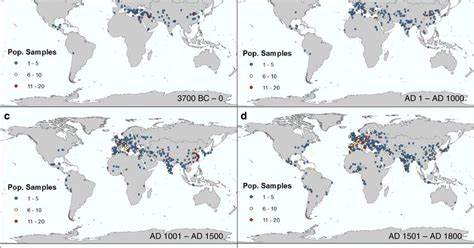Der Wechsel von Windows zu Mac kann für viele Nutzer eine aufregende, aber auch herausfordernde Erfahrung sein. MacOS bietet eine Vielzahl einzigartiger Funktionen und ein anderes Bedienkonzept, das auf den ersten Blick ungewohnt erscheinen mag. Für langjährige Windows-Nutzer ist es besonders wichtig, einige grundlegende Unterschiede zu verstehen und praktische Tipps zu kennen, die den Umstieg erleichtern und Zeit sparen können. In diesem ausführlichen Leitfaden werden zahlreiche Tricks vorgestellt, die dabei helfen, sich schnell im macOS-Umfeld zurechtzufinden und die Produktivität zu steigern. Eines der ersten Dinge, die einem Windows-Nutzer am Mac auffallen, ist die Bedienung der Maus beziehungsweise des Touchpads.
MacBooks sind mit einem Multitouch-Trackpad ausgestattet, das eine Vielzahl von Gesten unterstützt. Besonders wichtig ist dabei die Funktion des Rechtsklicks: Statt einer separaten rechten Maustaste genügt ein Zwei-Finger-Klick auf das Trackpad, um das Kontextmenü aufzurufen. Alternativ kann man mit gedrückter Steuerungstaste und Klick ein ähnliches Ergebnis erzielen. Dies ist eine grundlegende Änderung, da Windows-Nutzer oft an eine dedizierte rechte Maustaste gewöhnt sind. Die Fensterverwaltung unter macOS unterscheidet sich grundlegend vom gewohnten Windows-Alt-Tab.
Zwar existiert die klassische Fensterumschaltung mit Cmd+Tab, aber für viele ist diese weniger intuitiv als das Windows-Pendant. Hier empfiehlt sich die Installation von Drittanbietersoftware wie Alt-Tab, welche die Umschaltung zwischen einzelnen Fenstern sowie eine Vorschau der geöffneten Fenster ermöglicht. Die Anpassung in den Systemeinstellungen, um die Fensterumschaltung auf alle Apps festzulegen, erhöht zusätzlich den Komfort und simuliert das bekannte Windows-Erlebnis. Vorsicht beim Umgang mit Vollbildanwendungen: Während Windows-Fenster meist flexibel skaliert und verschoben werden können, setzt macOS auf ein spezielles Vollbildmodus-Handling, das virtuelle Desktops verwendet. Für eine schnellere Navigation zwischen Vollbild-Apps kann es hilfreich sein, die Menüleiste dauerhaft auszublenden und die Dock-Leiste zu konfigurieren.
Alternativ bietet das Tool Yabai erweiterte Möglichkeiten für die Fensterverwaltung, auch wenn es eine komplexere und eher für erfahrene Nutzer geeignete Lösung darstellt. Homebrew, der Paketmanager für macOS, ist ein essenzielles Werkzeug für Umsteiger, die Software unkompliziert installieren und verwalten wollen. Es ermöglicht die Installation zahlreicher Anwendungen, die nicht im Mac App Store verfügbar sind. Wichtig ist jedoch, beim Einrichten von Homebrew einige Besonderheiten zu beachten, wie das Abschalten der sogenannten Quarantäne-Option, um die Installation zu erleichtern. Praktische Skripte zum Auflisten und zum Aktualisieren der installierten Pakete erleichtern die Verwaltung und helfen dabei, stets auf dem neusten Stand zu bleiben.
Für die Navigation im Dateisystem stellt Finder das Gegenstück zum Windows Explorer dar, bringt jedoch seine eigenen Eigenheiten mit. Eine nützliche Neuerung ist die Möglichkeit, eine Datei direkt im Finder mit der Eingabetaste umzubenennen. Die Tastenkombination Cmd+Aufwärts navigiert zur übergeordneten Ordnerstruktur, Cmd+Abwärts öffnet einen Unterordner. Das Kopieren und Einfügen folgt dem gewohnten Cmd+C und Cmd+V, allerdings ist das Schneiden und Einfügen anders gelöst: Um eine Datei tatsächlich zu verschieben, muss der Nutzer zunächst kopieren und dann mit der Tastenkombination Option+Cmd+V einfügen, was einem Schneide-Vorgang entspricht. Das Verstehen dieser kleinen Unterschiede kann Frustrationen vermeiden.
Weitere praktische Finder-Funktionen sind das Anzeigen versteckter Dateien, das Aktivieren der Statusleiste und das Öffnen von neuen Tabs innerhalb des Finders. Auch die Einstellung, dass Suchvorgänge standardmäßig nur im aktuellen Ordner stattfinden, hilft dabei, die Resultate zu konkretisieren und unnötige Ergebnisse zu vermeiden. Ebenso erfreulich ist die Möglichkeit, Dateizuordnungen via Rechtsklick über das Info-Fenster anzupassen, sodass Dateien eines bestimmten Typs immer mit der bevorzugten App geöffnet werden. Die Tastaturkürzel auf dem Mac benötigen eine gewisse Einarbeitungszeit, vor allem weil einige Tasten anders belegt sind. So ersetzt die Cmd-Taste die Windows-Strg-Taste in den meisten Befehlen.
Der Umgang mit Fenstergrößen ist auch hier anders: Viele Apps unterstützen ein maximiertes Fenster durch Doppelklick auf die Titelleiste oder über Drittanbieter-Tools wie Rectangle, das schnelles Anordnen der Fenster auf dem Bildschirm ermöglicht. MacOS ist bekannt für sein optimiertes und hübsches Design, doch manchmal stoßen Windows-Nutzer auf Apps oder Funktionen, die scheinbar fehlen oder anders funktionieren. Hier hilft das Ausprobieren von zusätzlichen Tools. Für die Anpassung der Menüleiste existieren Programme, die Abstände zwischen den Icons verringern oder die Reihenfolge durch einfaches Ziehen mit gedrückter Cmd-Taste anpassen lassen. Eine gut konfigurierte Menüleiste spart viel Zeit und Frust.
Praktische Automatisierungen können mit den sogenannten Quick Actions umgesetzt werden. Über Automator lassen sich Workflows erstellen, die per Rechtsklick im Finder aufrufbar sind. Beispiele sind das Entfernen von Dateiquarantänen oder das Umwandeln von Untertiteldateien – Funktionen, die gerade für Entwickler und Power-User sehr nützlich sind. Ein weiterer Bereich, der bei Umsteigern oft für Verwirrung sorgt, sind Dateiformate und Archivierung. Das Öffnen von Archiven wie RAR oder 7-Zip erfolgt nicht native, aber mit kostenlosen Tools wie The Unarchiver ist auch dies schnell gelöst.
Ebenso gibt es Alternativen für das Management von Torrents, Mediensoftware und sogar Spieleplattformen, welche auf macOS verfügbar sind. Besonders wichtig für alle, die viel mit Text arbeiten, ist das Verständnis von Cursorbewegungen und Tastaturkürzeln in Editoren und der Terminal-Emulation. MacOS unterstützt viele Emacs-artige Tastenkombinationen, zum Beispiel Strg+A für den Anfang einer Zeile oder Strg+E für das Ende. Auch für Nutzer, die Fremdsprachen oder spezielle Zeichen eingeben wollen, gibt es Setups mit Karabiner und Ghostty, die eine komfortable Eingabe ermöglichen. Der Mac kommt mit mächtigen Werkzeugen für Screenshots und Bildschirmaufnahmen.
Tastenkombinationen wie Cmd+Shift+3 oder Cmd+Shift+4 ermöglichen einfache und schnelle Screenshots ganzer Bildschirme oder Ausschnitte. Dabei kann das Standardverzeichnis für Screenshots individuell eingestellt werden, was die Organisation erleichtert. Schließlich möchte ein Umsteiger wissen, wie er Anwendungen sicher installiert und deinstalliert. MacOS warnt bei unbekannten Entwicklern, was mit einem Rechtsklick und der Option „Öffnen“ umgangen werden kann. Die Reinigung des Systems funktioniert meist durch das Verschieben in den Papierkorb, aber Paketmanager wie Homebrew liefern eine sicherere Möglichkeit, Software vollständig und sauber zu entfernen.
Insgesamt ist der Umstieg von Windows zu Mac mit einer gewissen Lernkurve verbunden, aber durch zahlreiche praktische Tricks und Tools kann dieser Prozess deutlich vereinfacht werden. Wer sich die Zeit nimmt, die Eigenheiten von macOS kennenzulernen, wird bald die Vorteile der stabilen und durchdachten Apple-Umgebung genießen. Produktivität, Benutzerfreundlichkeit und das Design machen MacOS für viele Nutzer zu einer nachhaltigen Alternative. Die richtige Vorbereitung und der bewusste Umgang mit den Unterschieden sorgen dafür, dass der Übergang von Windows zum Mac reibungslos und effektiv gelingt.
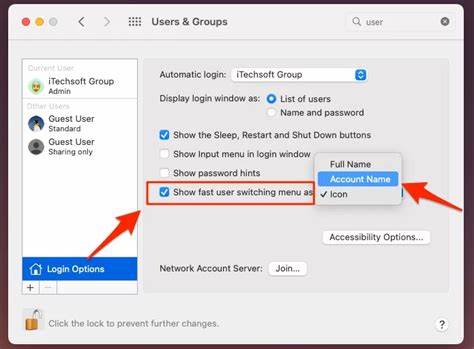



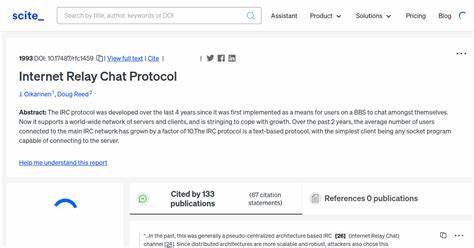


![What Is the Most Realistic Submarine Movie Ever Made? [U.S. Naval Institute]](/images/CC8E6029-90CA-447F-98EF-CC9182D407FB)